Malwarebytes Anti-Malware è uno dei più potenti programmi di utilità per la lotta al malware oggi e recentemente è stato aggiornato a versione 2.0. La nuova versione ha una nuova interfaccia utente che rende il prodotto più amichevole e più informativo per gli utenti finali. Anche il "Scansione veloceL'opzione ” è stata rinominata in “Scansione delle minacce” (tipo di scansione consigliato).
- Articolo correlato (Aggiornare):Come installare e pulire il computer con Malwarebytes 3.0 GRATIS.
La versione gratuita di Malwarebytes Anti-Malware è in grado di rilevare e rimuovere malware come worm, trojan, rootkit, rogue, spyware con pochi clic. Se invece vuoi essere sempre protetto, allora puoi acquistare la versione Malwarebytes Anti-Malware Premium (costo circa 25$).
Malwarebytes Anti-Malware Premium è un nuovo straordinario strumento che protegge in modo proattivo i PC personali da software criminali avanzati che i tradizionali programmi antivirus non sono in grado di rilevare. Questo nuovo prodotto ha
anchetecnologia aggiornata di blocco degli URL dannosi e protezione avanzata in tempo reale da programmi indesiderati come adware e barre degli strumenti aggressivi. Inoltre, la nuova interfaccia utente e la scansione delle minacce ultrarapida assicurano che il prodotto sia facile da usare.Come installare e pulire il computer con Malwarebytes Anti-Malware v2.0 gratuito
Come installare Malwarebytes Anti-Malware v2.0 GRATIS (Installazione)
1. Scarica Malwarebytes Anti-Malware gratuito.
2. Fare clic su "Inizia la mia prova gratuita di 14” per avviare il download.
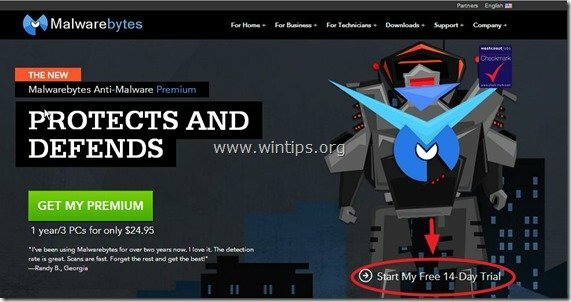
3. Al termine del download, doppio click in "mbam-setup-2.0.0"file per avviare l'installazione di Malwarebytes Anti-Malware.
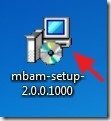
4. Nelle schermate di installazione, scegli la tua lingua preferita, quindi premi semplicemente il tasto "Prossimopulsante ” (ovviamente Accetta il contratto di licenza) per installare il prodotto.
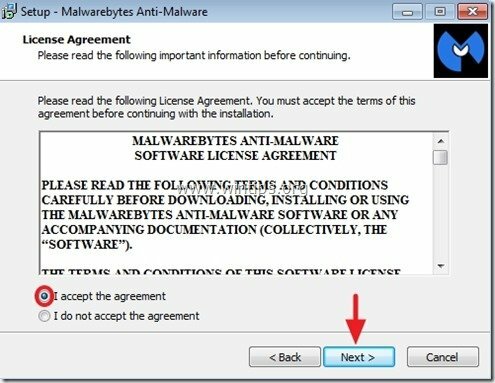
5. Nell'ultima schermata di installazione, deselezionare il "Abilita la prova gratuita di Malwarebytes Anti-Malware Premium” se non vuoi provare la versione premium e premi “Fine”.
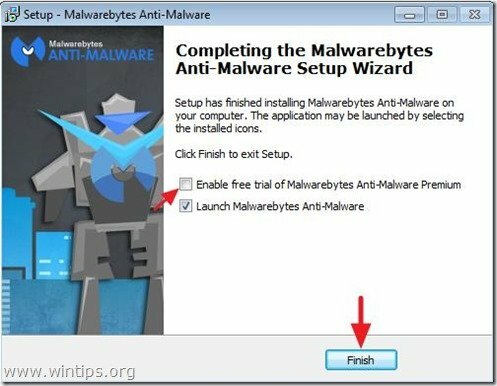
Come pulire il computer con Malwarebytes Anti-Malware v2.0 gratuito
1. All'avvio di Malwarebytes Anti-Malware, premere il tasto "Aggiorna ora” per aggiornare il database del malware.
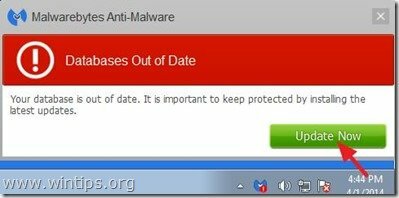
2. Al termine del processo di aggiornamento, premere il tasto "Scannerizza adesso" per avviare la scansione del sistema alla ricerca di malware e programmi indesiderati.
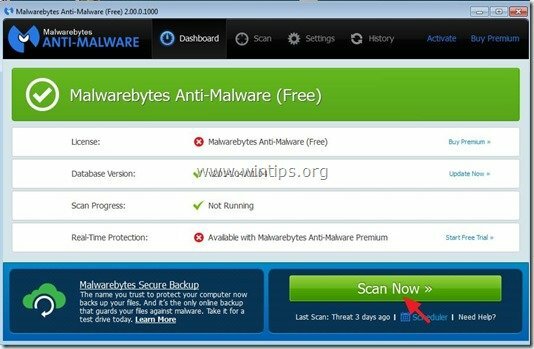
3. Ora attendi fino a quando Malwarebytes Anti-Malware termina la scansione del tuo computer alla ricerca di malware.
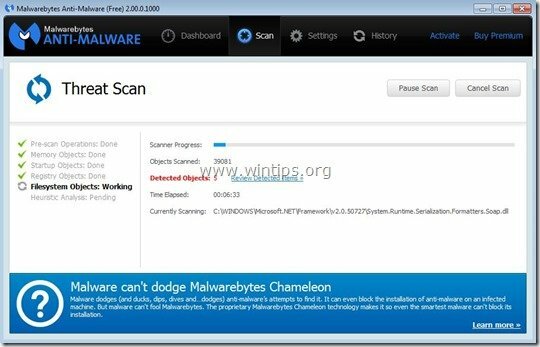
4, Al termine della scansione, premere prima il tasto "Quarantena tutti” per rimuovere tutte le minacce e quindi fare clic su “Applicare azioni”.
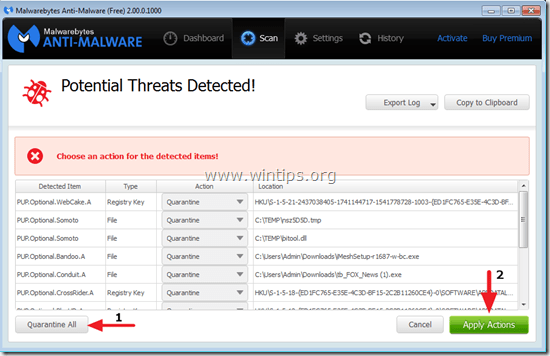
5. Attendi fino a quando Malwarebytes Anti-Malware rimuove tutte le infezioni dal tuo sistema, quindi riavvia il computer (se richiesto dal programma) per rimuovere completamente tutte le minacce attive.
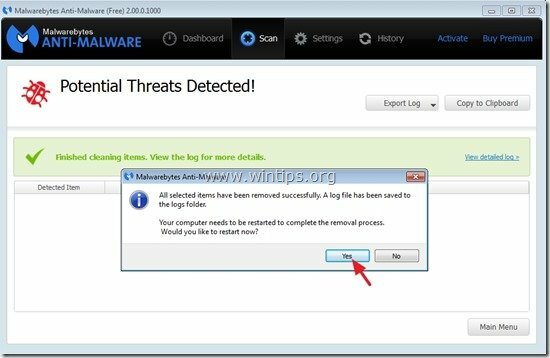
6. Dopo il riavvio del sistema, eseguire nuovamente l'Anti-Malware di Malwarebytes per verificare che non rimangano altre minacce nel sistema.
Consiglio n.1: Sempre aggiornare Il database di Malwarebytes Anti-Malware prima di eseguire la scansione del computer.
Consiglio n.2: Per assicurarti che il tuo computer sia pulito e sicuro, eseguire una scansione completa di Malwarebytes Anti-Malware nelle finestre"Modalità sicura".
Come avviare Windows in modalità provvisoria:
Utenti di Windows 7, Vista e XP:
- Chiudi tutti i programmi e riavviare il tuo computer.
- Premi il "F8" durante l'avvio del computer, prima della comparsa del logo di Windows.
- Quando il "Menu Opzioni avanzate di Windows" appare sullo schermo, usa i tasti freccia della tastiera per evidenziare il "Modalità sicuraopzione ” e quindi premere "ACCEDERE".
Utenti di Windows 8 e 8.1:
- Premere "finestre”
 + “R” tasti per caricare il Correre la finestra di dialogo.
+ “R” tasti per caricare il Correre la finestra di dialogo. - Tipo "msconfig” e premere accedere.
- Clicca il Stivale scheda e selezionare "Avvio sicuro”.
- Fare clic su "ok" e ricomincia il tuo computer.
Nota: Per avviare Windows in "Modalità normale” di nuovo, devi deselezionare il “Avvio sicuro” utilizzando la stessa procedura.
Come eseguire la scansione completa di Malwarebytes Anti-Malware.
1. Premi il "Scansione"opzione dal menu in alto.

2. Selezionare "Costume” scansione e quindi fare clic su “Scannerizza adessopulsante ".

3. A "Configurazione scansione personalizzata", prima seleziona tutte le opzioni di scansione disponibili dal riquadro di sinistra, seleziona il/i disco/i da scansionare dal riquadro di destra e infine premi il tasto "Inizia scansione" per scansionare l'intero sistema alla ricerca di malware.
